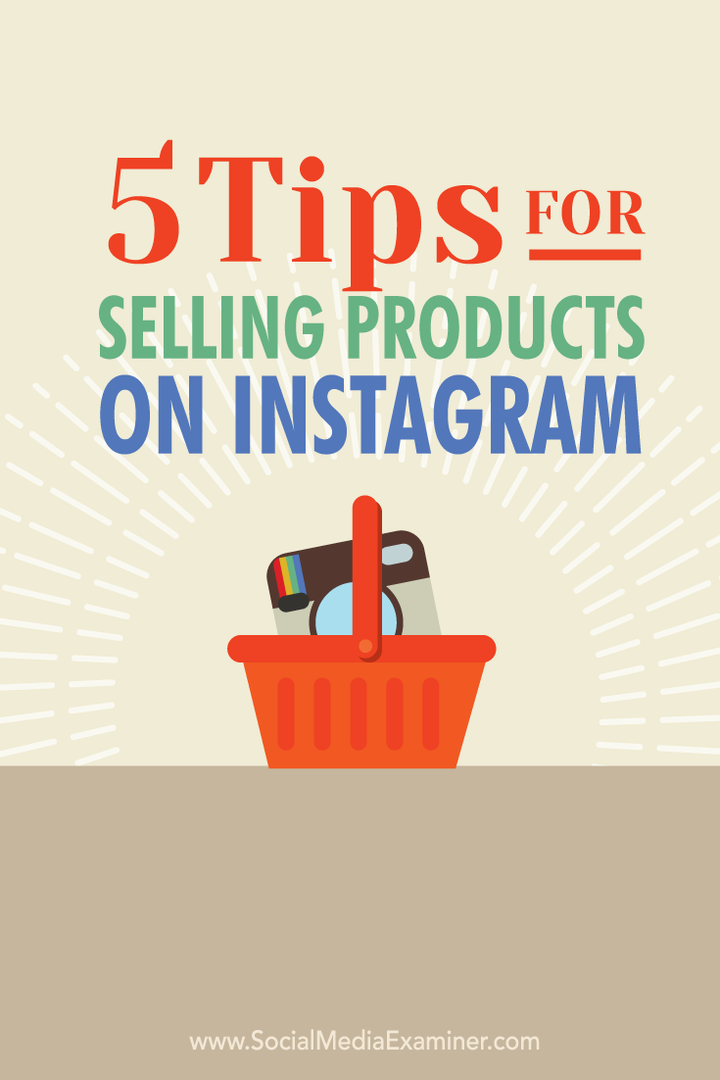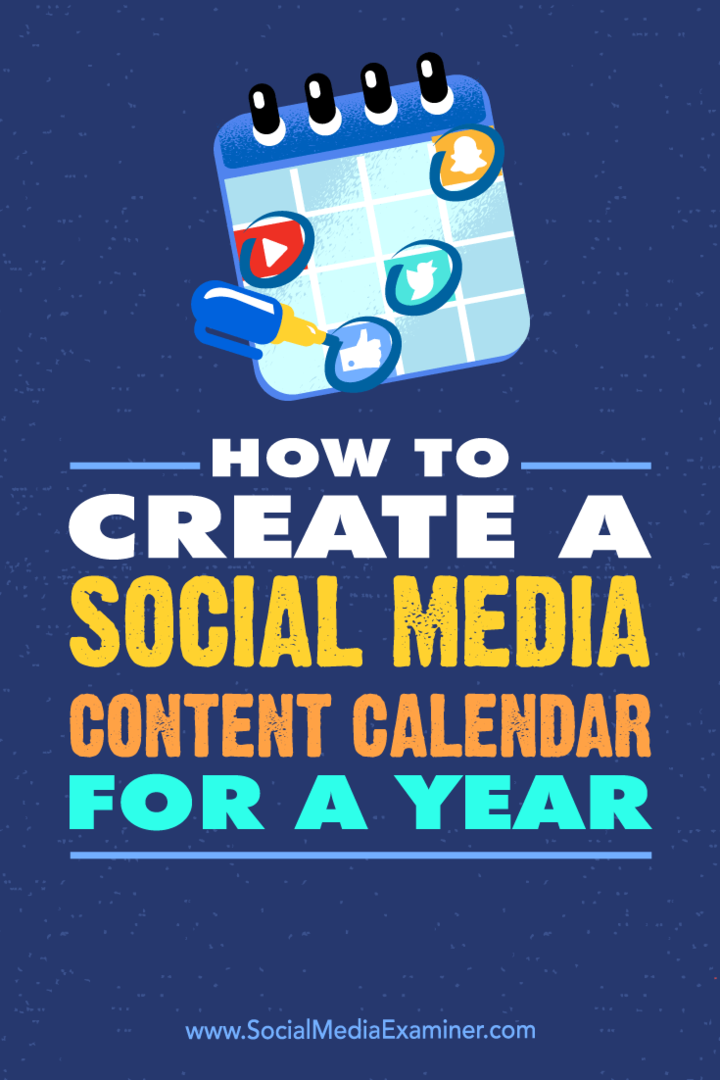Kaip išsaugoti tinklalapį kaip PDF iš „Google Chrome“
„Google“ Chromas „Chrome“ "Google" Herojus / / July 07, 2020
Paskutinį kartą atnaujinta

Jei norite išsaugoti tinklalapį kaip PDF dokumentą iš „Google Chrome“, galite. Štai kaip tai padaryti.
Kartais gali prireikti išsaugoti tinklalapį kaip PDF dokumentą. Tai leidžia pasiekti ir dalytis žiniatinklio puslapiu, kai tik jo reikia. Tai naudinga tais atvejais, kai per kompiuterį ar kitus įrenginius pateikiate nuotolinę prezentaciją. Arba, galbūt, jums reikia bendrinti tam tikrą puslapį su konkrečia informacija su keliais žmonėmis. Nepriklausomai nuo priežasties, kodėl jums reikia internetinės puslapio „spausdintos kopijos“, štai kaip tai padaryti naudojant „Google Chrome“.
Išsaugokite tinklalapį kaip PDF rinkmeną „Google Chrome“
Pirmiausia paleiskite „Google Chrome“ naršyklę ir eikite į tinklalapį, kurį norite išsaugoti kaip PDF. Tada spustelėkite Galimybės (elipsės) mygtuką viršutiniame dešiniajame ekrano kampe. Slinkite žemyn ir spustelėkite Spausdinti iš meniu.
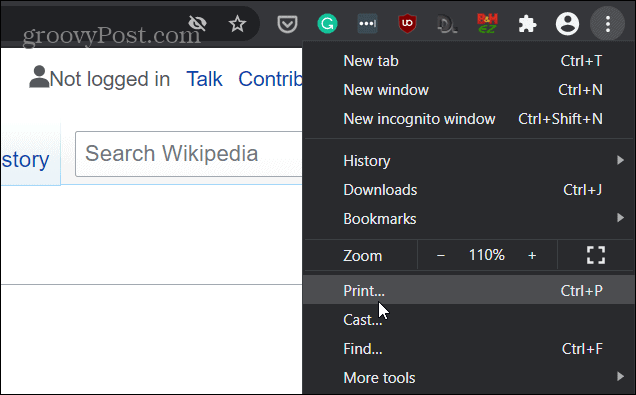
Tada atsidarys ekranas. Iš išskleidžiamojo meniu, esančio po antrašte „Tikslas“ dešiniajame stulpelyje, pasirinkite Išsaugoti kaip PDF.
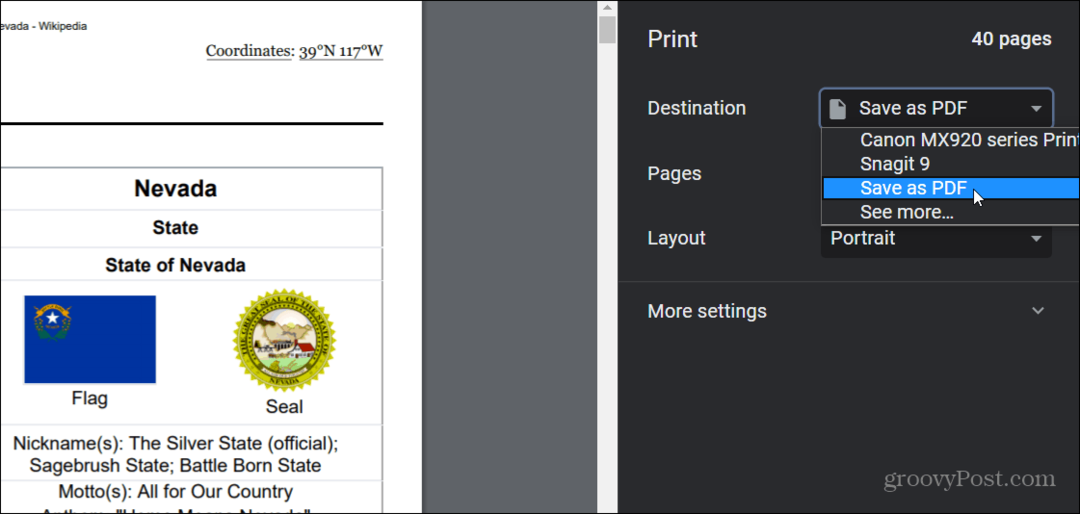
Svarbu atkreipti dėmesį, kad čia taip pat galite pasirinkti pakeisti PDF orientaciją iš portreto į kraštovaizdžio režimą. Be to, jei nenorite spausdinti viso puslapio kaip PDF, galite įvesti norimų išsaugoti puslapių diapazoną. Tai labai naudinga, kai norite tiesiog išsaugoti, pavyzdžiui, tam tikrą Vikipedijos įrašo dalį. Arba svetainėse, kuriose naudojama begalinė slinkties funkcija. Tokiais atvejais norėsite apriboti tai, ką sutaupysite.
Kai viskas bus nustatyta, spustelėkite mygtuką Išsaugoti. Ekrane pasirodys dialogo langas „Įrašyti kaip“. Tada eikite į vietą, kurioje norite išsaugoti dokumentą savo kompiuteryje, suteikite jam pavadinimą ir spustelėkite Sutaupyti mygtuką.
Tam viskas yra. Dabar pasirinktas interneto puslapis bus išsaugotas kaip PDF. Norėdami dar kartą patikrinti, ar PDF atrodo taip, kaip norite, atidarykite jį. Jei neatrodo taip, kaip turėtų, grįžkite į aukščiau aprašytus veiksmus ir patikslinkite spausdinimo parametrus. O jei esate „Edge“ vartotojas, apsilankykite kaip išsaugoti tinklalapį kaip PDF iš „Microsoft Edge“.
Kas yra asmeninis kapitalas? 2019 m. Apžvalga, įskaitant tai, kaip mes ją naudojame tvarkydami pinigus
Nesvarbu, ar pradedate nuo investavimo, ar esate patyręs prekybininkas, „Personal Capital“ turi kažką kiekvienam. Štai ...